
M3 Data Recovery(数据恢复软件)
v5.6- 软件大小:6.09 MB
- 更新日期:2020-09-01 14:32
- 软件语言:英文
- 软件类别:数据恢复
- 软件授权:修改版
- 软件官网:待审核
- 适用平台:WinXP, Win7, Win8, Win10, WinAll
- 软件厂商:

软件介绍 人气软件 下载地址
M3 Data Recovery是一款功能强大的数据恢复软件,专门用于从本地驱动器和外部设备恢复丢失或删除的文件。它可与各种存储设备配合使用,例如IDE硬盘,SATA硬盘,SCSI硬盘,FireWire硬盘,SSD,USB硬盘,外部硬盘,RAID,USB闪存驱动器,SD,CF卡,MicroSD,SDHC,存储卡,存储棒,微型卡和Zip驱动器。类似于向导的助手将指导您完成整个配置过程。此模式特别适合经验不足的用户,因为他们只需要遵循内置步骤即可完成任务。通过M3 Data Recovery,您可以在不同的恢复模式之间进行选择,例如,数据恢复用于从格式化RAW、由于系统/软件崩溃而损坏的分区或丢失的数据中检索文件,丢失分区恢复用于查找已删除或丢失的分区以及恢复文件。如果您想使应用程序彻底扫描数据,则可以使用深度扫描模式,但这比常规扫描花费更多时间。您也可以从BitLocker加密驱动器还原文件。该工具显示有关系统上检测到的每个分区的信息,即有关可用空间和已用空间,文件系统类型以及驱动器号的详细信息。在扫描任务期间,将向您提供有关经过时间和剩余时间的信息。扫描过程不会花费太多时间,但这很大程度上取决于分区的大小。M3数据恢复会耗尽CPU和内存资源,因此可能会影响计算机的整体性能。 恢复的数据以树状显示显示,您可以浏览整个检测到的目录。预览选项可用于图像,文本和十六进制数据。此外,您可以执行搜索,查看有关每个文件的详细信息(文件名,大小和创建时间),并手动选择要恢复的文件和目录。考虑到所有因素,M3 Data Recovery随附了一些智能功能,可帮助您恢复已删除的图像,视频,歌曲,文档和其他类型的文件。
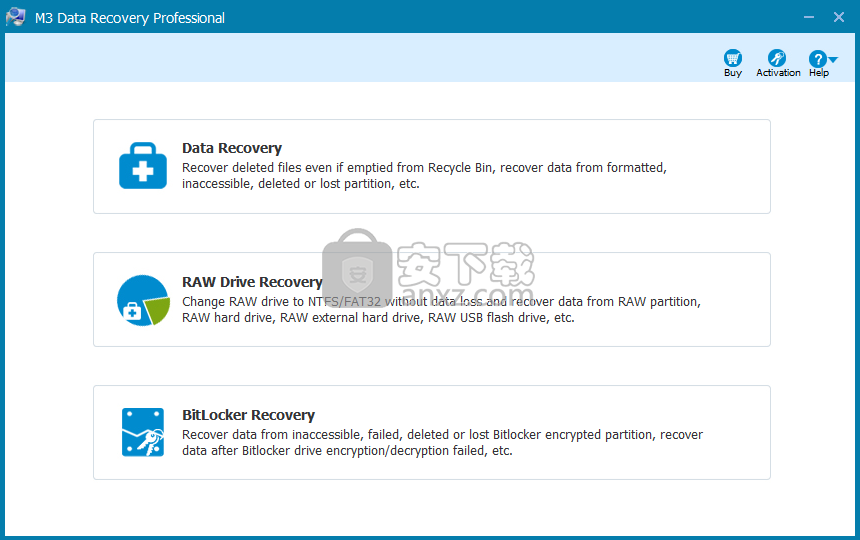
软件功能
支持600多种文件格式:照片,视频,音乐,文档,电子邮件,.zip等
任何数据丢失情况:恢复已删除的文件,从格式化的驱动器中恢复数据,从无法访问的驱动器中恢复数据,从丢失或删除的分区中恢复数据或恢复由于硬盘驱动器崩溃,Windows操作系统重新安装等而丢失的文件。
支持从大于2TB的硬盘驱动器恢复文件
不仅用于硬盘驱动器:还可以从USB驱动器,外部硬盘驱动器,SD卡,CF卡,存储卡,RAID等恢复数据。
100%安全。该Windows文件恢复软件可以正常运行,而不会损坏您的数据
恢复前预览:预览常用文件格式,包括BMP,GIF,PNG,JPEG,JPG,TXT等。
易于使用:只需3个简单的步骤即可检索数据,无需事先恢复经验。友好的向导模式恢复使初学者只需单击3次即可恢复丢失的文件。
软件特色
精心设计的现代界面
该应用程序经过精心设计,其智能且易于使用的界面为您保持镇定提供了一点帮助,在这种不确定的情况下,您不确定是否要取回这些重要文件。
它不会让您重新思考下一步该怎么做,从一开始就为您提供了三个选项,可能会丢失文件,并提供了每个选项的基本信息。
浏览丢失的文件时,再简单不过了。该应用程序只有两个区域,一个区域可以手动浏览文件夹,另一个区域用于文件管理,搜索区域用于快速浏览,该应用程序仍然使事情变得简单。
一种恢复丢失的文件的好方法
M3 Data Recovery提供了将文件从意外删除之类的错误中恢复到遭受修改的分区中丢失的文件的可能性。快速扫描选定的驱动器后,将剩下您要搜索的文件丢失。找到后,您只需从终点线单击几下鼠标,只需单击“恢复”按钮,为恢复的文件选择目标,就可以完成。
如果不确定要查找的文件,还可以在文件选择屏幕中预览文件。该应用程序的唯一不便之处在于,必须使目标与您正在浏览的分区或驱动器不同。
M3 Data Recovery发挥出其潜力,在不稳定的机器上工作时还是可以随身携带的,或者您只是想安全起见,这是个不错的选择。当您不知道是否可以取回文件时,它将“不确定”从“不确定”中移除。
安装方法
1、下载并解压软件,双击安装程序进入M3 Data Recovery Free安装向导,单击【next】。
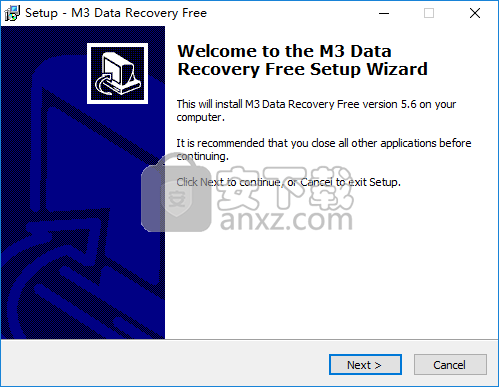
2、阅读最终用户许可协议,勾选【I accept the agreement】的选项,然后进入下一步的安装。
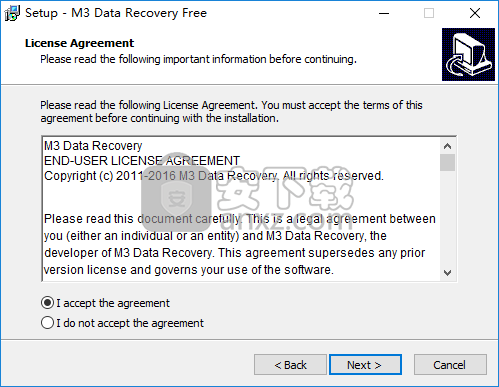
3、选定安装位置,可以选择默认的C:\Program Files (x86)\M3 Software\M3 Data Recovery Free。
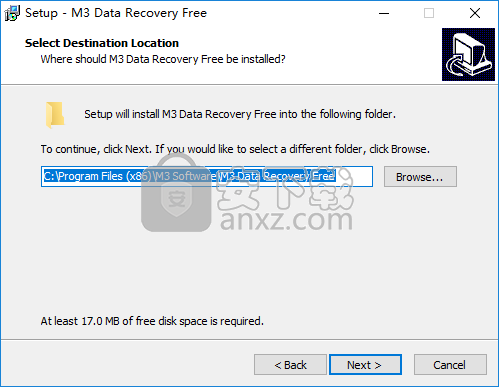
4、选择开始菜单文件夹,用户可以选择默认的M3 Data Recovery Free。
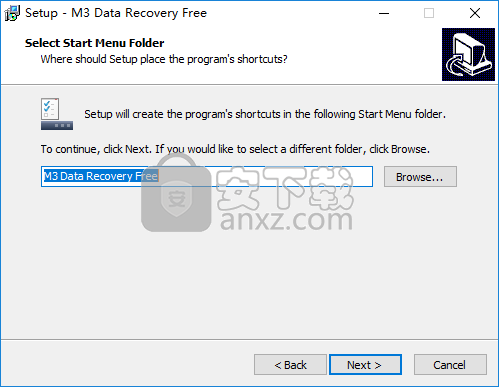
5、选择附加任务,勾选Create a desktop icon创建桌面快捷图标的选项。
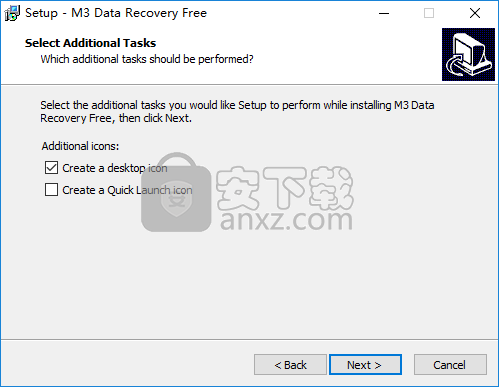
6、准备安装,点击【install】开始进行安装。
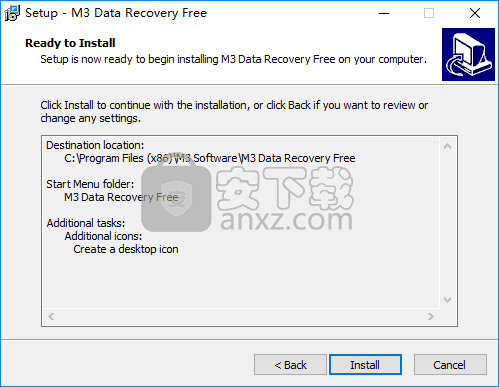
7、弹出如下的M3 Data Recovery Free安装成功窗口,单击【finish】完成安装。
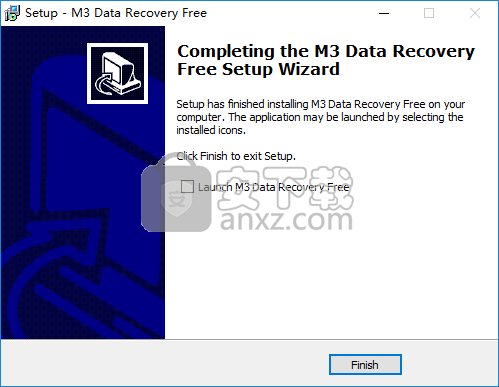
8、打开补丁文件夹,提供了Professional、Technician、Unlimited三个不同版本的补丁文件,将其中的补丁文件复制到软件的安装目录,默认路径为C:\Program Files (x86)\M3 Software\M3 Data Recovery Free。
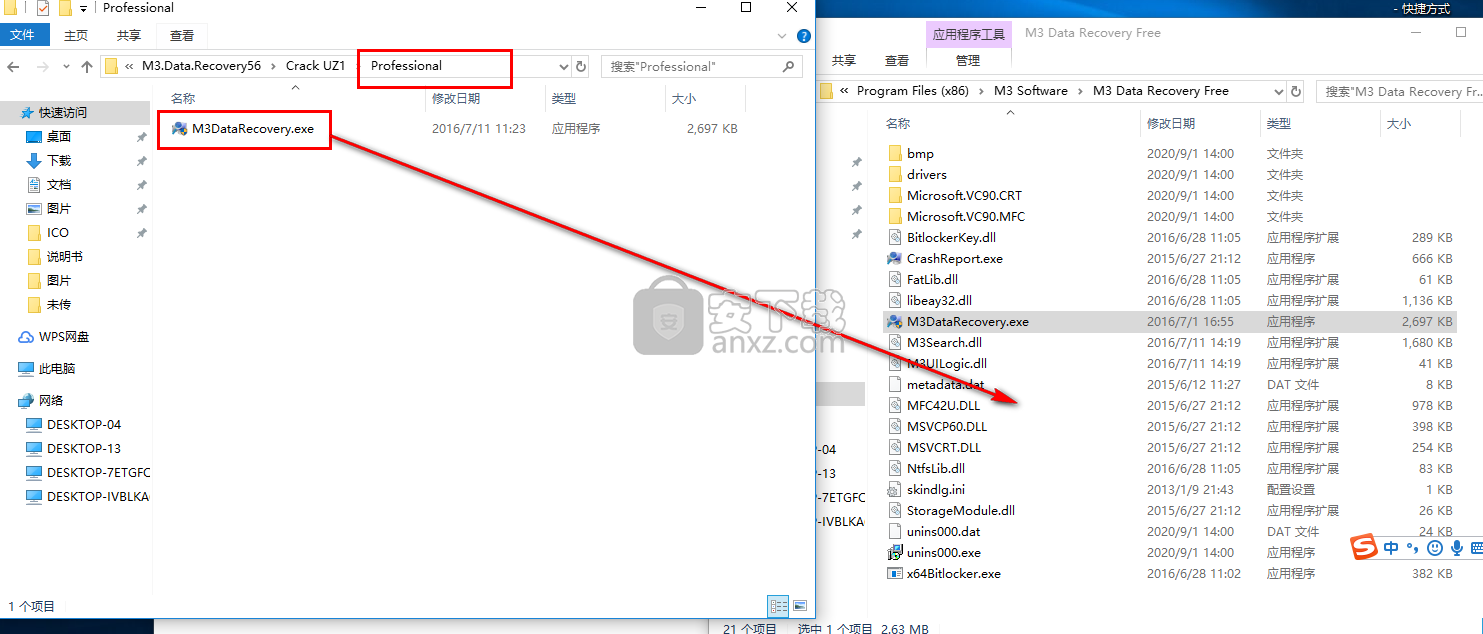
9、弹出如下的目标包含同名文件的提示,选择【替换目标中的文件】即可完成。
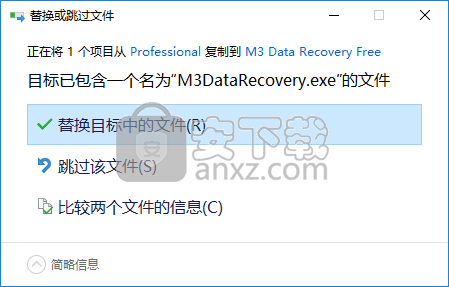
使用说明
一、恢复已删除或丢失的文件
如果丢失的文件已被覆盖或损坏,则无法恢复它们。这种情况通常发生在C:驱动器上。
例如:
1.删除的文件在C驱动器上。数据丢失后,继续使用此计算机是对C驱动器的写操作。一旦删除的文件被覆盖,就无法恢复删除的文件。
2.删除的文件存储在启用了TRIM功能的SSD上(Windows 7及更高版本设置为在SSD上自动启用TRIM。启用TRIM时,每次删除文件时Windows都会向固态驱动器发送一条指令然后,固态驱动器可以自动擦除该文件的内容,以使它们无法恢复)。
步骤1:启动M3 Data Recovery,然后选择Data Recovery模块。
步骤2:选择丢失文件的分区,然后单击Next(下一步)继续。
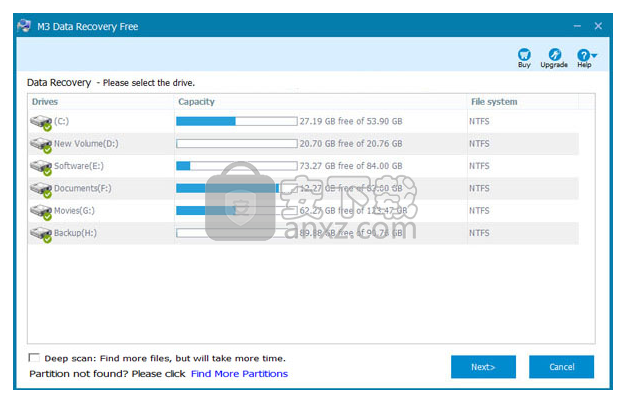
步骤3:扫描完成后,将列出丢失的文件。
如果扫描后缺少某些文件,请返回到数据恢复模块,然后尝试进行深度扫描以查找更多文件。
步骤4:预览找到的文件。
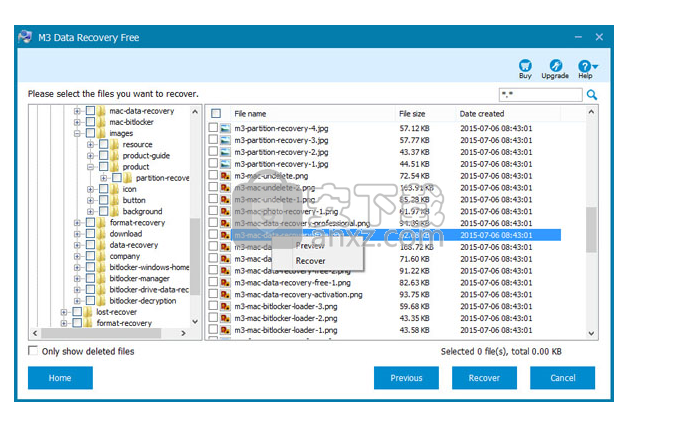
M3 Data Recovery可以在预览模式下预览文档,照片和播放视频,音频。
步骤5:选择所需的文件,然后单击恢复以开始恢复。如果仅恢复已删除的文件,请选中“仅显示已删除的文件”选项。
恢复后,我可以打开照片和小型视频,但是无法打开大型视频,请查看FAQ。
二、从损坏的或RAW分区中恢复数据
步骤1:启动M3 Data Recovery,然后选择Data Recovery模块。
步骤2:选择已损坏或RAW分区,然后单击“下一步”继续。
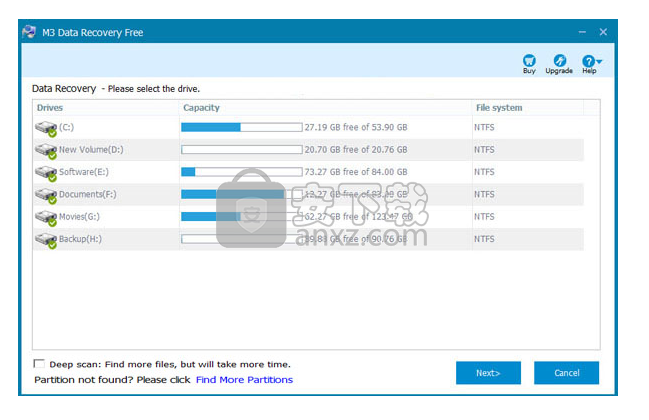
提示:如果读取数据的速度很慢,请使用WinHex检查驱动器,看是否有坏扇区。
下载并安装WinHex工具,以管理员权限运行它,并用它打开损坏的或RAW分区。如果您看到“无法读取的扇区”或“循环冗余校验”错误,则表明驱动器上有坏扇区。在这种情况下,我们强烈建议您将外部硬盘驱动器作为内部硬盘驱动器连接到计算机,然后再次尝试M3 Data Recovery。
步骤3:扫描完成后,将列出丢失的文件。
如果扫描后缺少某些文件,请返回到数据恢复模块,然后尝试进行深度扫描以查找更多文件。
如果深度扫描后仍找不到丢失的文件,请检查FAQ。
步骤4:预览找到的文件。
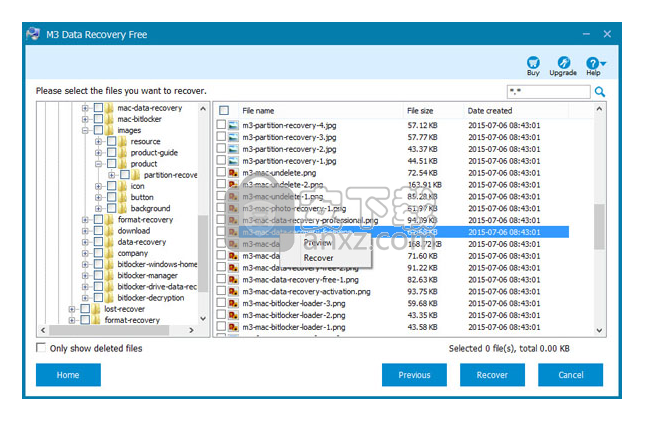
M3 Data Recovery可以在预览模式下预览文档,照片和播放视频,音频。
步骤5:选择所需的文件,然后单击恢复以开始恢复。
三、从格式化分区中恢复数据
格式有两种:快速格式和完整格式。默认情况下,格式选项为“快速格式化”,如果您未取消选中“快速格式化”选项,则很幸运可以从格式化的驱动器中恢复丢失的数据。
在Windows Vista / 7/8/10中,如果对分区进行完全格式化,则丢失的数据将无法恢复,因为Windows在完全格式化后已完全擦除了数据。
步骤1:启动M3 Data Recovery,然后选择Data Recovery模块。
步骤2:选择格式化的分区,检查深度扫描选项,然后单击下一步继续。
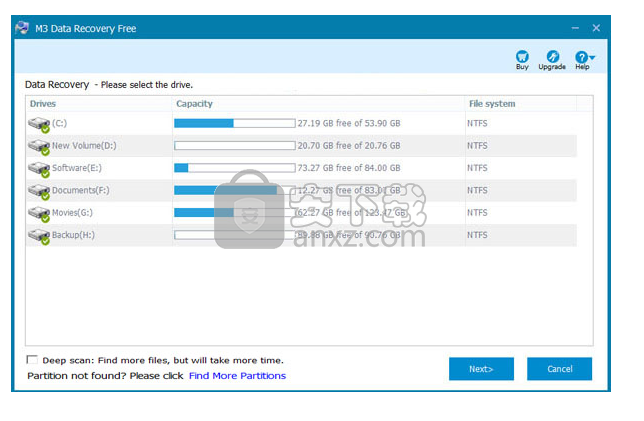
步骤3:扫描完成后,将列出丢失的文件。
我丢失了文档,视频,照片,音频等,但是找到的文件只有.gz和.swf文件,为什么?检查常见问题。
步骤4:预览找到的文件。
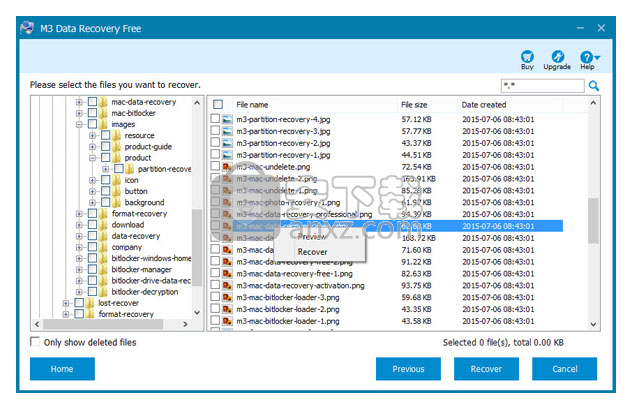
M3 Data Recovery可以在预览模式下预览文档,照片和播放视频,音频。
步骤5:选择所需的文件,然后单击恢复以开始恢复。
人气软件
-

EasyRecovery12(数据恢复软件) 24.4 MB
/简体中文 -

ghost32 1.51 MB
/简体中文 -

Advanced EFS Data Recovery Pro(EFS文件恢复工具) 9.53 MB
/简体中文 -

Acer eRecovery Management(Acer电子恢复管理工具) 19.85 MB
/英文 -

Stellar Data Recovery 9(数据恢复软件) 113 MB
/简体中文 -

iMyFone Fixppo(多功能ios系统修复工具) 32.85 MB
/英文 -

Recover My Files 4.9.4.1324 汉化版 10.00 MB
/简体中文 -

Advanced Photoshop Repair(修复PS图工具)v1.1 0.59 MB
/英文 -

Amazing Samsung Data Recovery(三星数据恢复软件) 11.9 MB
/简体中文 -

ReiBoot(iOS系统修复软件) 14.1 MB
/简体中文


 嗨格式数据恢复大师 v2.9.1491.4
嗨格式数据恢复大师 v2.9.1491.4  VIDEORECOVERY 2019(数据恢复软件) V5.1.9.4 免费版
VIDEORECOVERY 2019(数据恢复软件) V5.1.9.4 免费版  ObjectRescue Pro(高级数据恢复软件) v6.11 汉化
ObjectRescue Pro(高级数据恢复软件) v6.11 汉化  MediaRecovery Professional Edition(电脑数据恢复软件) v14.1.131
MediaRecovery Professional Edition(电脑数据恢复软件) v14.1.131  Remo Recover Pro(专业数据恢复软件) v5.0.0.40
Remo Recover Pro(专业数据恢复软件) v5.0.0.40  3-Heights PDF Desktop Repair Tool(PDF修复工具) v6.7 (含破解教程)
3-Heights PDF Desktop Repair Tool(PDF修复工具) v6.7 (含破解教程) 
















